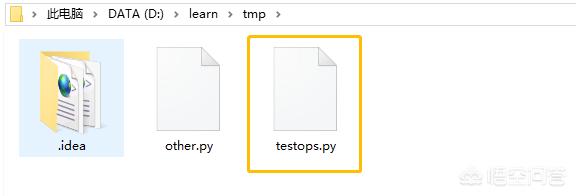根据我所知道的回答一下这个问题。
ftp服务器常用于局域网内网共享数据使用,当然internet上也有一些ftp服务器。ftp服务器使用了21端口号。ftp提供文件的上传和下载服务,当然管理员也可以根据需求设置文件夹的访问权限(读写、上传、下载等)。
建立FTP服务器其实就是装软件和完成相关配置的过程。
这里提供3种方式:
-
使用windows iis自带的服务
-
使用第三方ftp软件serv-u
-
使用第三方ftp软件3cdaemon
windows 自带的iis建立ftp服务器
windows server的iis(internet 信息服务器)是自带ftp功能的,不仅仅是提供web服务,只要稍加配置,就可以建立局域网的ftp服务器。
step1:安装ftp服务
依次选择“控制面板”“程序与功能”“打开或关闭windows功能”“internent信息服务”,选中“ftp服务器”,默认是没有安装的。
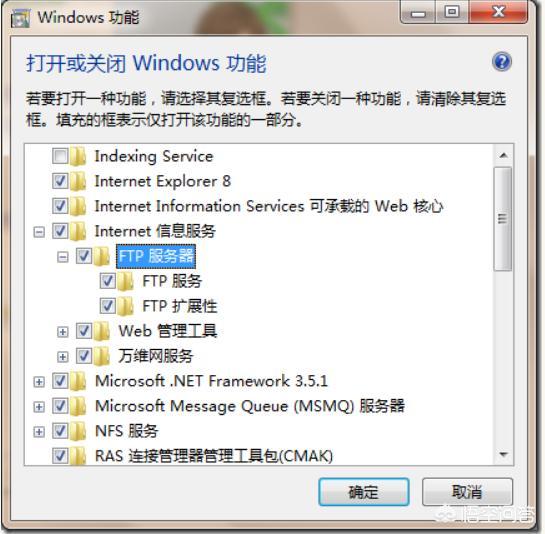
step2:启动ftp服务
安装完成之后,在“服务”管理工具中可以看到“Microsoft FTP Server”的服务,假如该服务没有启动,在“服务”管理工具中启动FTP服务,如下图所示
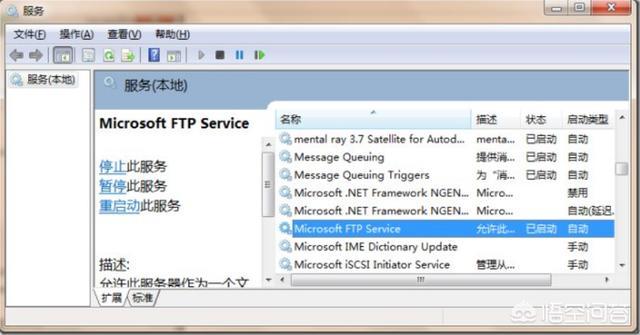
step3:相关配置
依次点击“管理工具”“internet信息管理器”,右击菜单选中“添加FTP站点”
在“添加FTP站点”的对话框中输入站点的名称,并且选择存放文件的“内容目录”
下一步是设置ssl等,这个不需要设置
点击下一步,设置权限,在内网里使用“匿名”就可以了,根据需求设置读取权限

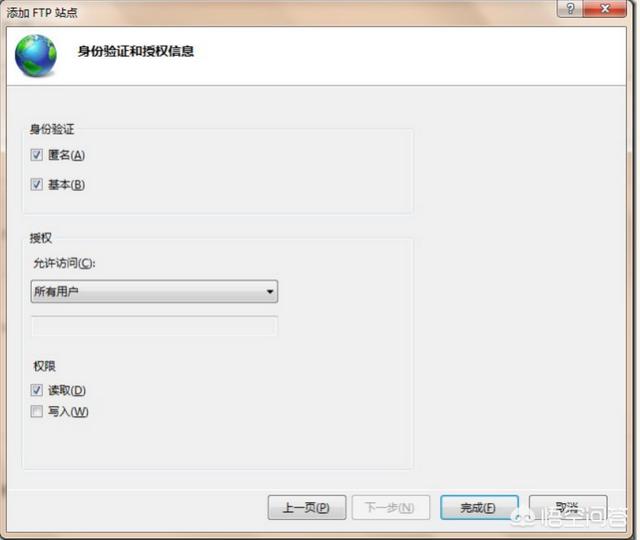
这样基于IIS的FTP服务器就建好了,可以通过浏览器输入ftp://192.168.3.10,访问ftp中的文件。或者通过ftp客户端访问ftp中的文件。
使用专业的ftp工具serv-u建立ftp服务器
serv-u是功能非常强大的ftp软件,工作非常稳定,不会出现传输大文件终端等状况。而且支持非常多的安全设置。这里只是介绍最基本的ftp服务。
网上下载serv-u软件,一步一步安装就可以了,这里主要说如何进行基本的配置。
step1:安装serv-u工具软件
安装成功之后的界面如下图所示
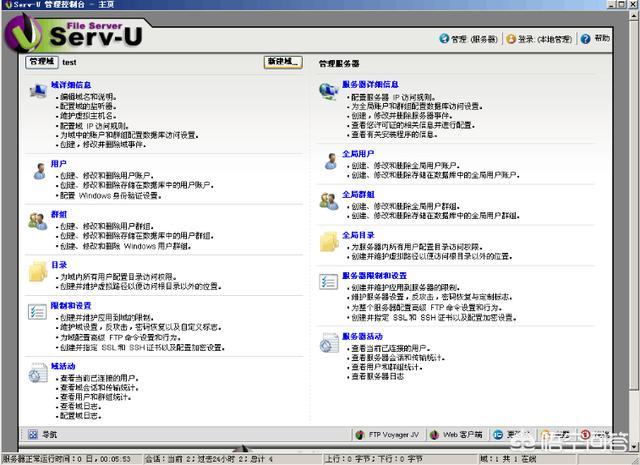
stet2:新建域并设置ftp目录
安装成功之后,第一次运行会提示是否新建域,这里选择是。当然也可以后期新建,在serv-u的配置界面,选择新建域
依次“输入域的名称”“根目录配置”等,其中根目录配置是最关键的,设置ftp目录所在的文件夹
其中会设置ssl、用户名密码等,可以根据用户的需求进行设置,这里只是提供最基本的ftp服务
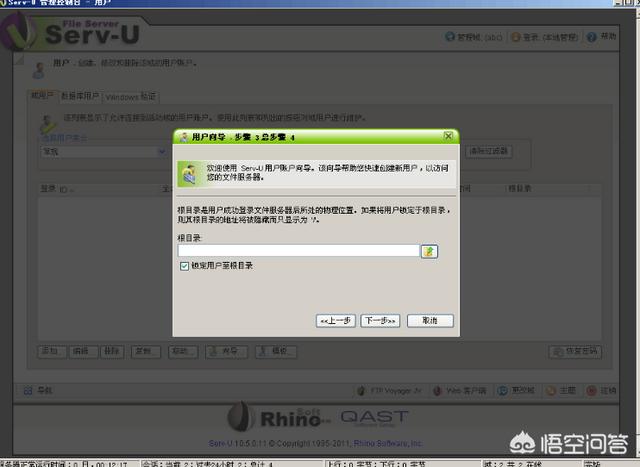
step3:ftp服务器测试
通过安装和配置,在客户端可以输入ftp的URL进行测试,如下图所示,如果能打开目录则ftp服务器搭建成功。
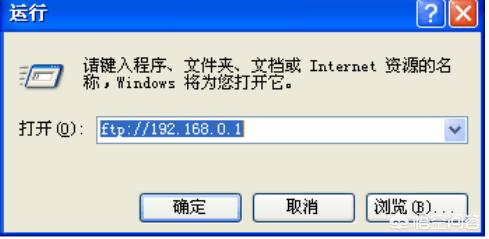
使用3CDaemon
这里在推荐一个非常小巧的ftp工具,3CDaemon,经常用于临时使用。小编经常使用该软件备份网络设备的配置文件等。
3CDaemon非常小巧,只有1M左右,使用非常灵活,配置也非常简单,支持tfpt、ftp和syslog服务器,只需要简单的配置ftp目录就可以正常工作。
如下图所示
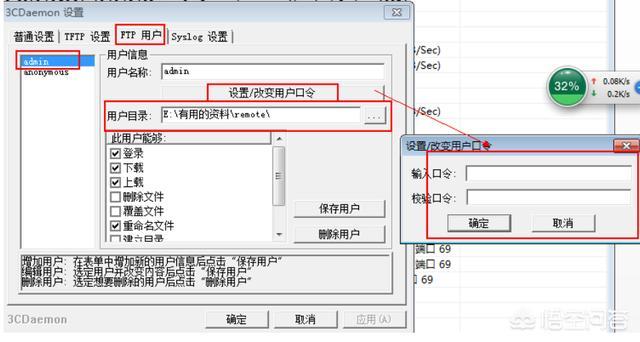
对于局域网建立ftp服务器,这里提供了3种方法,分别是利用windows自带的服务,使用第三方serv-u,使用3cdaemon。
-
serv-u适合搭建长期使用的ftp服务器
-
3cdaemon适合临时使用的ftp服务器
对于搭建ftp服务器,大家有什么看法呢,欢迎在评论区留言讨论。
若需更多帮助,请私信关注。谢谢
257 赞 踩 117评论
分享
举报

软件测试开发技术栈 阿里巴巴高级测试开发工程师 优质科技领域创作者
10-13 01:15
关注
建立FTP服务器有很多工具可以实现,比如Filezilla Server等。我们这里主要分享下如何使用Python pyftpdlib 模块快速搭建FTP服务,如下图。同时也会进一步介绍如何实现文件的上传、下载。
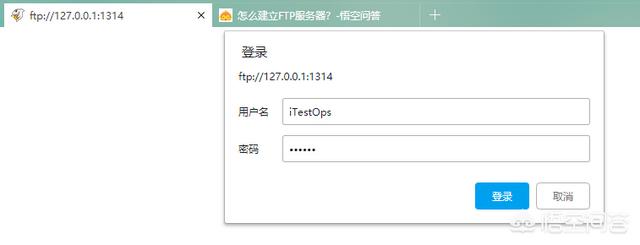
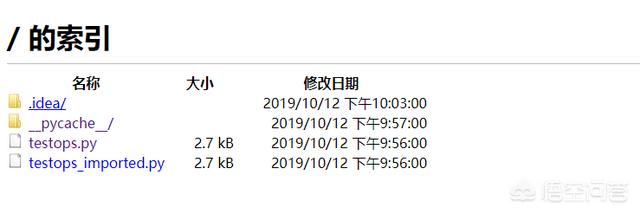
我们考虑到后期代码的调用便利性,于是基于pyftpdlib、ftplib 模块进行了二次封装,开发FServer类,其中包含Ftp服务器搭建、FTP服务连接、文件上传、文件下载函数。接下来,我们分别介绍下这四个方法的设计与实现。
pyftpdlib 安装
我们在Windows 10环境使用pip的方式进行安装,因为 ftplib模块属于Python内置库不需要安装,所以只需安装 pyftpdlib模块即可,安装命令如下:
pip install pyftpdlib
创建FTP服务
如下我们在当前目录下,创建了FTP服务,对外端口为1314,并添加FTP服务的用户名、密码源码如下。
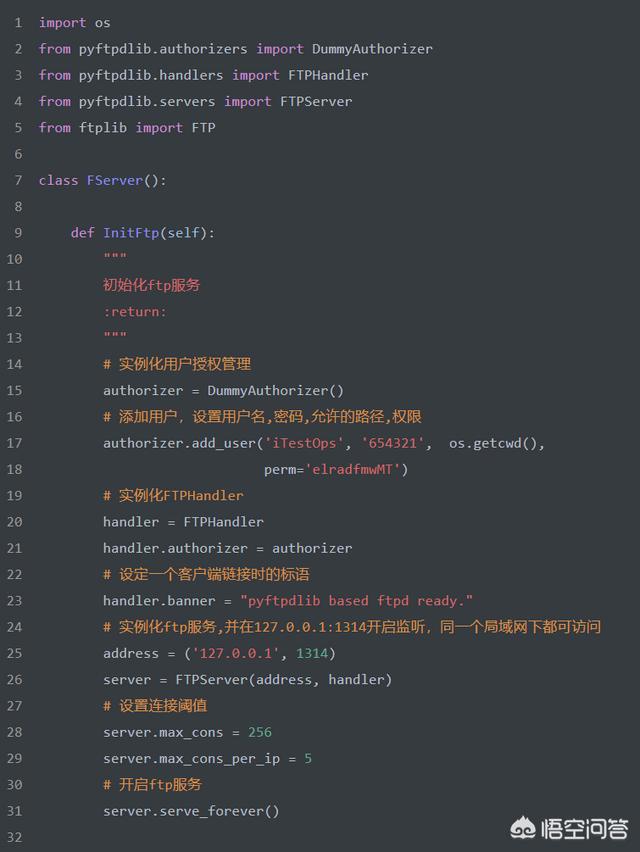
我们通过实例化FServer,然后调用InitFtp方法即可完成FTP服务的搭建,如下:

FTP服务目录如下:
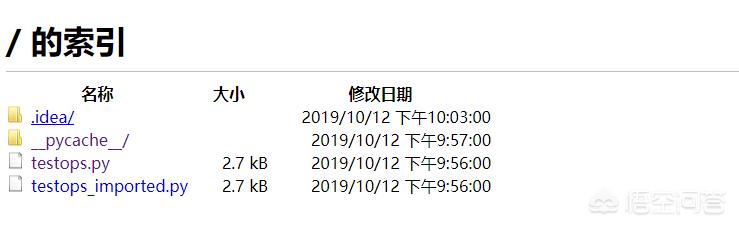
上传文件到FTP服务目录
首先我们连接FTP服务,以二进制打开待上传文件,然后再将文件上传至FTP服务目录,代码如下:

如上,我们分别写了服务连接函数ConnectFtp 和 文件上传函数UploadFile,我们通过调用ConnectFtp 、UploadFile函数,实现了上传本地文件 other.py,如下:
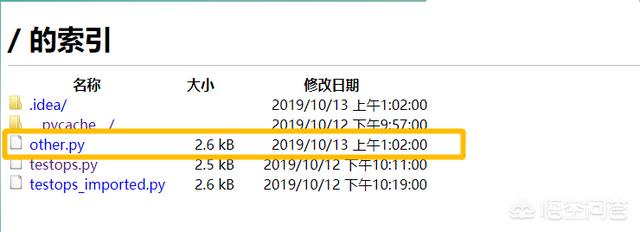
从FTP服务目录中下载文件到本地
首先我们连接FTP服务,以二进制打开待上传文件,然后再将文件下载到本地,代码如下:
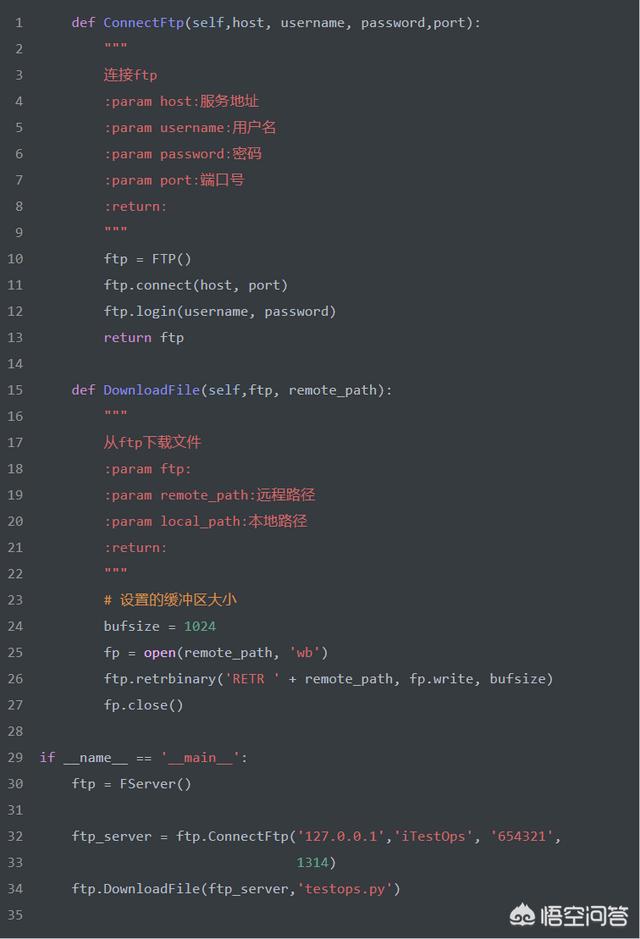
如上,我们分别写了服务连接函数ConnectFtp 和 文件下载函数DownloadFile,我们通过调用ConnectFtp 、DownloadFile函数,实现了下载FTP服务目录中testops.py文件到本地目录 ,如下: